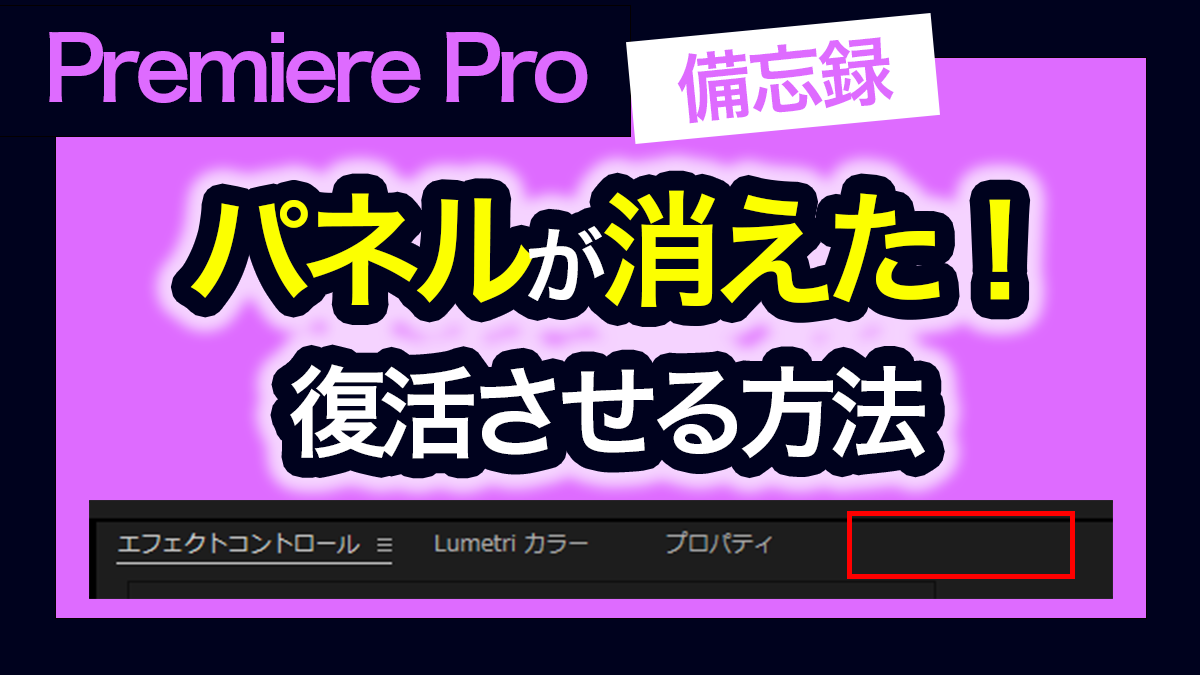※本サイトで紹介している商品・サービス等の外部リンクには、アフィリエイト広告が含まれる場合があります。

エフェクトパネルが消えた!?また出す方法ってある?

いじっていたらワークスペースの配置が滅茶苦茶になってしまった。戻したい……
と困ったことはありませんか?
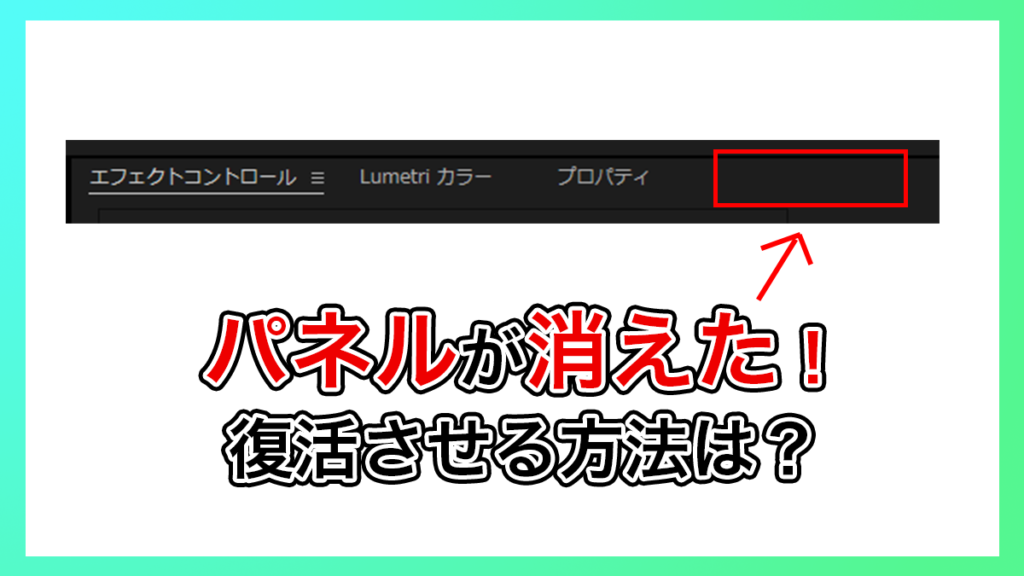
作業をよりやりやすいものにするため、ワークスペースを整理することがあります。けれど、その最中に特定のパネルを消してしまい、どう取り戻せばいいか分からず困ってしまうことがあるかと思います。
そこで今回は、Premiere Pro2025における
・なぜパネルが消えるのか
・消えたパネルを取り戻す方法
について解説します。
なぜパネルが消えるのか
パネル名の右隣にある三本線マークを押すと「パネルを閉じる」という項目が出てきます。これを押すとパネルが消えるようになっています。
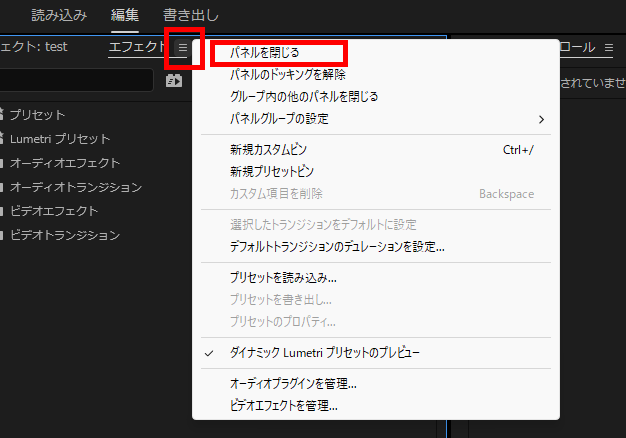
消えたワークスペースを復活させる方法
パネルを再表示する方法
画面上部のメニューバーに「ウィンドウ」と書かれた部分があります。そこをクリックすると、たくさんの項目が表示されます。
その中にある、表示させたいパネル名をクリックするとパネルが追加されます。

例えば、「エフェクトパネル」が消えてしまっている場合、表示された中にある「エフェクト」を押しましょう。
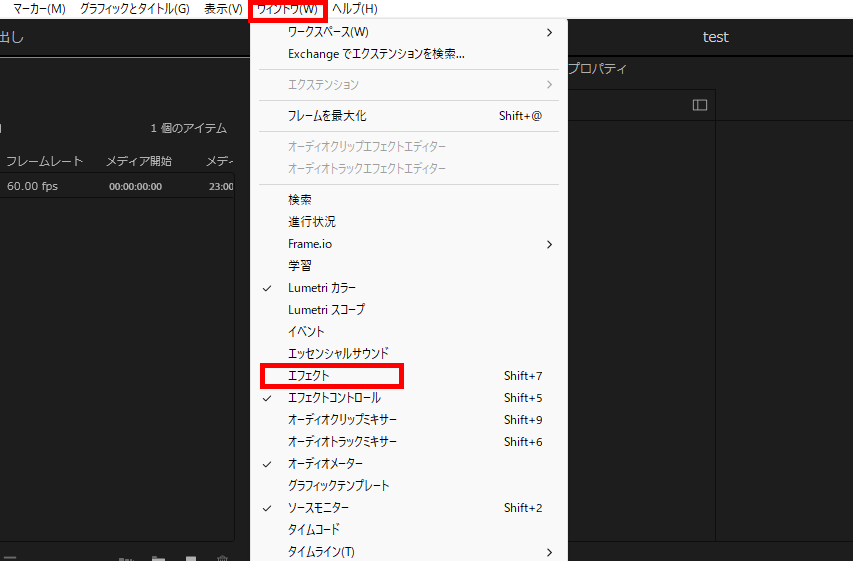
ワークスペースを初期設定に戻す方法
画面上部のメニューバーの「ウィンドウ」を押すと、一番上に「ワークスペース」が表示されます。
そこにカーソルを合わせると「初期設定」「縦型動画」などが表示されます。これらはプレミアプロで用意されているデフォルトのワークスペース配置です。好きなものを選びましょう。

ただし、現在のワークスペースが消えるので、この処理を行う前に以下を行っておくのがオススメです。
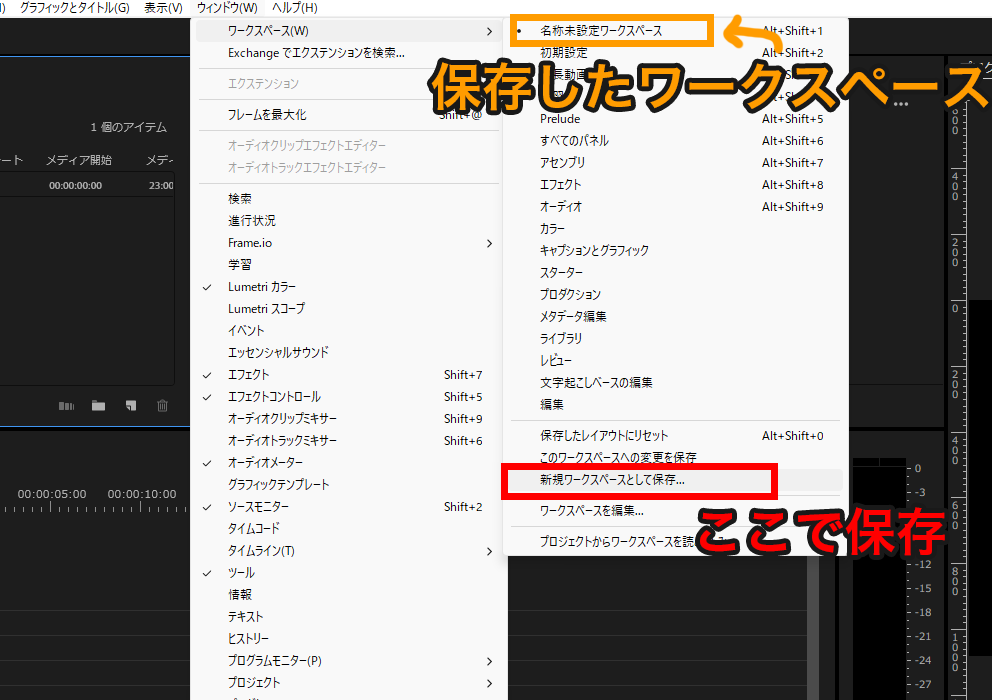
デフォルトのワークスペース配置は、現在の自分の状況に合ったものを選ぶと便利です。
例えば「縦型動画」を選ぶと、縦長の動画を制作するのに便利なパネル配置にしてくれます。これはInstagramの動画やYouTubeのショート動画などを頻繁に制作する方に向いているかと思います。
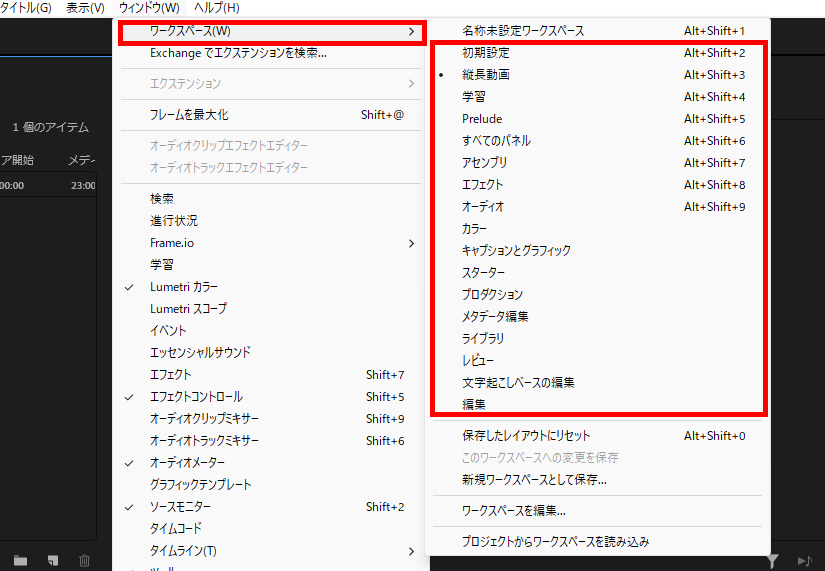

どれを選べばいいか分からない場合は、とりあえず「初期設定」を選びましょう。「初期設定」にしてみて、なんだか落ち着かないと感じた場合は他のデフォルト配置を選んでみてください。
説明は以上です。お疲れ様でした。
⚠Adobeの更新時期が近いのに、どの方法が安く済むのか分からず、つい更新を後回しにしていませんか?
少しでも安く使い続けたい気持ちはあっても、それを調べるのは正直面倒ですよね。
以前、お得なやり方でライセンスを購入できた方でも、その方法が今も同じように安いとは限りません。
何も調べずにいつもの流れで更新すると、知らないうちに余計な費用を払ってしまうかもしれません。無駄な出費を避けたい方は、こちらの記事をチェックしてみてください。
その他:初心者デザイナー・動画クリエイターの方へ

本記事を読んでくださっている方は、動画クリエイター・デザイナーを目指して勉強中の方、もしくは未経験からご自身で学びながら案件をこなしている方が多いのではないでしょうか?
「学んだスキルを使って、自分のペースで働きながら収入を得たい!」
「会社に縛られず、好きな場所で好きな仕事をして生活できるようになりたい……!!」
クラウドソーシングサイトでは学んだスキルを実際の仕事で活かしながらお金を稼ぐことができるので、「好きなことを仕事にして稼ぐ」第一歩を踏み出せます。
さらに、実績が増えて「○件の制作経験あり」とプロフィールに書けるようになると、企業からの仕事依頼や就職できるチャンスが増え、稼ぎにつながります。

筆者はかつて、個人のクリエイターとしてクラウドソーシングサイトで仕事をしていましたが、そこで実績を積むことが出来たため、今は理想的な会社でデザイナーとして働けています。
実績を積むことは、個人で自由に仕事することにも、就職して安定した収入を得ることにもつながりますよ!
そんな初心者におすすめのクラウドソーシングサイトをまとめた記事がこちらです。
大学生向けとしていますが、社会人や副業を考えている方にも十分役立つ内容になっています。